Lenge siden Jeg leste et innlegg der det ble indikert hvordan man ved hjelp av et skript installerer Windows-skriftene i Fedora. Det fungerte for noen, ikke for andre, basert på tilbakemeldingene deres.
Imidlertid er det en manuell måte å gjøre det på, i tillegg til å være et alternativ der gjennomsnittsbrukeren kan forstå installasjonen fullstendig.
Denne modusen gjelder alle Linux-distribusjoner og ethvert program som bruker systemfonter.
Installer skrifter grafisk
På Internett er det mange containersider for skrifter med forskjellige lisenstyper. Blant de gratis vi finner dafont.com, Fontspace, Font ekorn, Blant andre.
Det første trinnet å følge er å laste ned skriften etter eget valg. Jeg valgte, som en test, Season of the Witch. Jeg velger destinasjonen for nedlasting i Nedlastinger-katalogen. Vi kan se at den komprimerte filen er i nedlastingskatalogen vår.
Vi trekker ut beholderen ved å høyreklikke og «Avslutt her».
Når den er pakket ut, ser vi at filen har slutten tTF. Denne avslutningen indikerer at vi står overfor en fil med typografiske skrifter.
Denne filen må kopieres til / usr / share / fonts-katalogen, men det er en "liten" detalj: vi må ha rottillatelse for å få tilgang til den.
Derfor går vi inn i en terminal, vi logger dem som root og vi åpner filutforskeren etter vår preferanse eller som følger med skrivebordsmiljøet vårt. Siden for øyeblikket jeg bruker Gnome Jeg må gjøre det med Nautilus.
su nautilus
Når vi har filutforskeren som root, kopierer vi fontfilen til katalogen / usr / share / fonts. For å gi destinasjonskatalogen mer rekkefølge, kan vi opprette en katalog med kildens navn og lime filen inn i den.
Et siste trinn mangler fortsatt: gi filen de tilsvarende tillatelsene. Høyreklikk, «Egenskaper». Vi går til "Tillatelser" -fanen og i "Gruppe" og "Andre" velger du "Skrivebeskyttet".
Klar. Hvis vi åpner LibreOffice, kan vi se at skriften allerede er installert.
Installer skrifter fra terminalen
Installasjonen av skriftene gjennom terminalen er så enkel som den er grafisk, med fordelen at du gjør alt fra samme vindu. Vi kan gjøre dette direkte.
Først går vi til katalogen der skriften ble lastet ned, «Nedlastinger».
cd Descargas
Pakk ut filen.
unzip season_of_the_witch
Når vi ikke er komprimert, logger vi på som root
su
Vi oppretter en mappe med kildens navn i destinasjonskatalogen (hvis navnet har separate ord, settes det med anførselstegn. Ellers tolker terminalen hvert ord som forskjellige kataloger)
mkdir /usr/share/fonts/"Season_of_the_witch"
Vi kopierer filen til destinasjonskatalogen.
cp Season_of_the_Witch.ttf /usr/share/fonts/"Seasons_of_the_witch"
Vi er i katalogen
cd /usr/share/fonts/"Seasons_of_the_witch"
Vi endrer filtillatelsene
chmod +w “Season_of_the_Witch.ttf"
Og voila, vi har fonten vår installert.
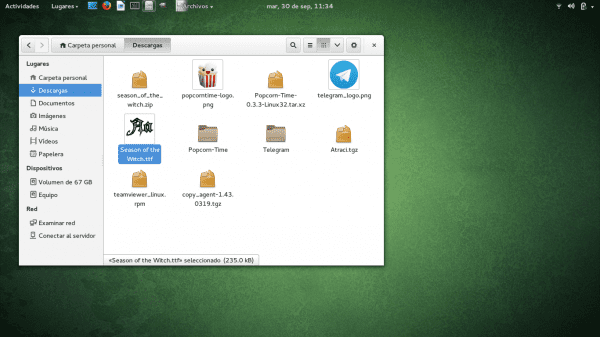
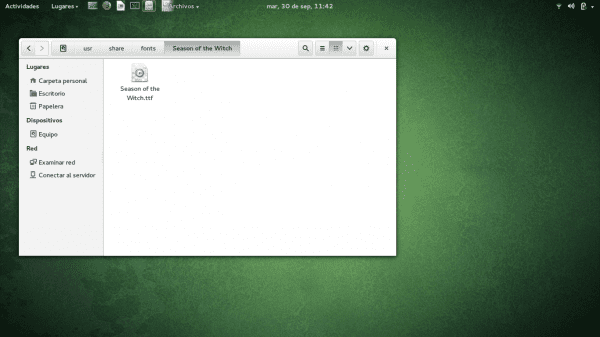

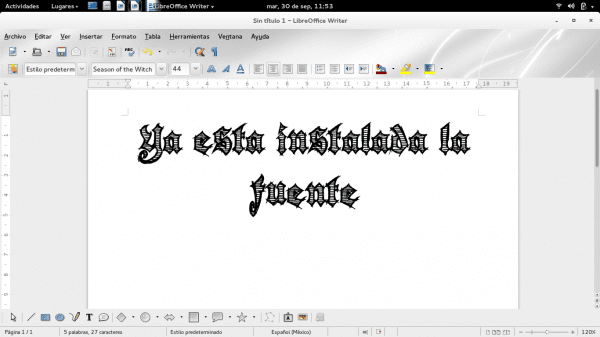
Bidraget ditt er veldig nyttig, takk 😀
Jeg gjør det samme, bare jeg gjør ikke tillatelsesteget, i stedet gjør jeg a
sudo fc-cache -vf /usr/share/fontsEn annen måte, der du ikke trenger å bli rot, er å "installere" skriftene hjemme, i ~ / .fonts-dir. Det er nøyaktig det samme som det de sier i innlegget, men uten å måtte bli rot, og kopiere .ttf-filen til den skjulte .fonts dir til ditt hjem (hvis den ikke eksisterer, blir den opprettet). I mitt tilfelle fungerer det like bra (Debian Testing).
Den eneste forskjellen som oppstår når du installerer den i ~ / .fonts, er at skriftene som finnes der, bare vil bli brukt av eierbrukeren, og blir installert i / usr / share / fonts, de forblir globale for alle brukere av systemet.
Eller tar jeg feil?
Det er riktig. Å plassere dem i brukeren vår vil bare ha dem tilgjengelige i nevnte økter. En annen ting jeg ikke vet er om alle programmer har tilgang til kildene fra hjemmekatalogen.
Hilsener.
Når du bruker den kommandoen, installerer den den direkte i brukermappen, og disse skriftene må ikke deles med andre. For at skrifter skal brukes i alle økter, er det bedre å bruke retningen som opplæringen indikerer.
Tusen takk, dette er veldig viktig å vite om du for eksempel skal bruke den fonten på en datamaskin som ikke er din, og vi ikke vet root-passordet, for eksempel hvis du skal holde en presentasjon et annet sted med en datamaskin levert av en annen.
Et notat i installasjonsprosessen fra terminalen når du endrer tillatelsene du bruker "+ w", men i den grafiske installasjonen kommenterer du at de må være skrivebeskyttet. Bør det ikke være "-w" å fjerne skrivingen da?
Du har rett. I så fall skulle jeg ha lagt det du nevner og "+ r".
Hilsener.
Jeg har alltid hatt skrifttyper som ikke er system i .fonts i Home. Og både Libre Office eller Gimp eller et hvilket som helst annet program kjenner dem igjen. På den måten har jeg skriftene som jeg installerer mer for hånden, og hvis jeg vil slette dem, må jeg bare slette .fonts-mappen og det er ingen endring i skriftene som allerede er installert som standard.
Installer fontene i usr / share / fonts / Jeg ser det praktisk når det er mer enn en bruker på teamet
hvis ikke, er det et godt alternativ å ha dem i .fonts.
Hvis du bare har en bruker, kan skriftene lastes inn i $ HOME i ~ / .local / share / fonts
forresten, Gnome bringer en fontinstallator 😉
Jeg likte XD-skrivebordet
Dette kan også tjene:
http://cofreedb.blogspot.com/2013/08/instalacion-facil-y-segura-de-letras.html
Må du virkelig gjøre alt det for å installere en skrift? Jeg bruker for øyeblikket Kubuntu, og jeg må bare dobbeltklikke på den nedlastede filen for å installere en ny font.
Jeg antar at GNOME også har en applikasjon av samme stil, fordi det er dumt å gjøre alle trinnene du viser i publikasjonen.
Selv om jeg vurderer at det er bra å kjenne til forskjellige metoder for å utføre en aktuell oppgave, ser det i dette tilfellet ut til at det er raskere og mer nyttige alternativer for å oppnå samme resultat.
Hilsener.
Hvor nysgjerrig, i arch, fedora og mageia, gjorde jeg noe jeg leste et sted, lag en mappe med navnet .fonts inne i den personlige mappen og lim inn skriftene du trenger.
Fra terminal:
$mkdir .fonts
$ cp /directory_of_the_fonts_to_import/*.ttf .fonts / (* .ttf importerer ALT som har utvidelsen .ttf, du kan også gå til Windows-kildekatalogen, og det vil være nok å bruke *. * i samme katalog for å kopiere alle skriftene).
Etter å ha fullført kopien kan du bruke gratiskontoret med det som ble importert.
Tusen takk for informasjonen.
Jeg må si at det som fungerte for meg bare var å lage den skjulte .fonts-filen hjemme hos meg og deretter kopiere den nedlastede fonten dit. Jeg bruker Debian Wheezy med Mate Desktop. Først prøvde jeg hva opplæringen sier, men uten hell ...
Hilsen
Takk for innlegget ditt.
Det var flott for meg for det jeg ønsket å gjøre.
Beste hilsen,
Santiago
hvorfor er det så komplisert i linux å gjøre noe som skal være så enkelt?